unity学习4:git和SVN的使用差别
目录
1 svn
1.1 操作逻辑
1.2 对应工具
1.3 SVN避免冲突的好习惯
2 git
2.1 git的基础操作逻辑
2.1.1 commit时,提交文件之外的其他文件需要pull
2.1.2 commit时,发现要提交的本地文件和服务器的文件冲突了
2.1.3 pull 时
2.2 对应工具
2.3 git的好习惯?
3 例子1:处理本地要提交的文件和服务器文件冲突
3.1 例子
3.2 错误方法:遇到冲突,直接丢弃的办法,不能彻底解决问题
3.3 如何解决git 的合并冲突 (正确方法)
4 git命令的学习
4.1 初始化 Git 仓库 git init
4.2 检查当前状态git status
4.3 添加更改到暂存区 git add .
4.4 提交更改 git commit
4.5 查看提交历史 git log
4.6 推送到远程仓库 git push
4.6.1 添加远程仓库
4.6.2 git push
4.7 获取最新更改 git pull
4.8 合并冲突
4.9 查看当前分支:git branch
4.10 创建新分支:git checkout -b <新分支名>
4.11 切换分支:git checkout <分支名>
4.12 删除本地分支:git branch -d <分支名>
4.13 克隆远程仓库:git clone <远程仓库地址>
5 阅读报错和处理
1 svn
1.1 操作逻辑
- 1 不要求项目内所有文件全部相同
- 2 只要求同1个文件,先取得最新版本后才能修改这个文件
- 3 为了防止冲突,SVN还可以对每个文件加lock,避免出现2个人同时修改1个文件冲突的情况。
1.2 对应工具
- 一般svn使用 tortoise
1.3 SVN避免冲突的好习惯
- 文件先在SVN里加锁lock功能,需要设置
- 先 更新要提交的文件
- 然后使用前先解锁
- 再进行 commit等操作
2 git
2.1 git的基础操作逻辑
2.1.1 commit时,提交文件之外的其他文件需要pull
针对1个分支,git要求整体更新,也就是进行操作前,必须和服务器上的分支版本全部一模一样了才能进行后面的操作
- 提交前,必须保证除了你要修改得这个文件比服务器上的新,其他文件得全部相同。也就是所有项目工程内的文件都必须和服务器一样新,不能比服务器上旧。
- 比如虽然之前已经pull了,但是在你操作的这个间隙,有其他人提交了一个其他文件的修改,你的本地就比服务器有一个文件旧了。
- 否则就需要先把你这个要提交的新文件
- 先stash, 暂存到其他地方
- 然后pull,更新本地和服务器一样新
- 然后再 把stash的内容pop回来
- 再进行commit
- 再进行 push
(适用于文本文件,非二进制的文件)
- 1先将本地修改存储起来
- $ git stash
- 这样本地的所有修改就都被暂时存储起来 。
- 2 用git stash list可以看到保存的信息。
- 其中stash@{0}就是刚才保存的标记。
- 3暂存了本地修改之后,就可以pull了
- $ git pull
- 4 还原暂存的内容
- $ git stash pop stash@{0}
2.1.2 commit时,发现要提交的本地文件和服务器的文件冲突了
需要进行冲突解决
step1: 选择要留下那个版本
- 保留本地文件 git checkout --ours Data/configs.xlsx
- 选择保留远程文件:git checkout --theirs Data/configs.xlsx (一般选择这个)
step2 标记冲突已解决
- 确认你已经选择了正确的文件后,添加文件到暂存区:
- git add Data/configs.xlsx
step3: 完成合并
- 提交解决后的更改:
- git commit -m "Resolved merge conflict in Data/configs.xlsx"
step4: 同步代码
- 最后,将代码推送到远程仓库:git push
2.1.3 pull 时
- 如果你想进行拉取,git pull
- 服务器上有内容比你本地新
- if 你本地什么修改也没有,OK
- if 你本地有其他比服务器新的内容,就会报错, 怎么处理呢?
- 如果你本地有一些修改了,要么丢弃,要么先提交,总之得先保证和分支得服务器全部内容一模一样
- 那如果我不pull,直接commit是不是就行了?
- 也不行,这就是回到 2.1.1 会让你先stash ,再pull, 再提交
2.2 对应工具
- 一般git使用 sourcetree
- git也可以使用 tortoise
- 还可以用 git bash
2.3 git的好习惯?
以下来自于百度AI
- 如果 Data/configs.xlsx 经常发生冲突,可以考虑以下方法:
- 避免多人编辑同一二进制文件。
- 使用文件锁定机制(比如 Git LFS 提供的锁定功能)。
- 将二进制文件存储在外部(如共享网盘或其他存储服务),而不是直接放在 Git 中。
3 例子1:处理本地要提交的文件和服务器文件冲突
3.1 例子
- 别人修改了A文件,已经上传
- 你也修改了A文件,准备上传。但是和服务器上的别人改的A文件内容不同。
- 服务器的文件和本地要提交的文件冲突了
3.2 错误方法:遇到冲突,直接丢弃的办法,不能彻底解决问题
- 比如,遇到冲突
- git merge --abort
- git reset --merge
- git status
- git status 可以查看现在的这个分支的的状态,是否有提交冲突等
- 前说有冲突,我把我本地放弃了,也能pull了。但是还是说有警告:因为冲突需要解决,不能删了了事,等你git pull的时候,还会报错
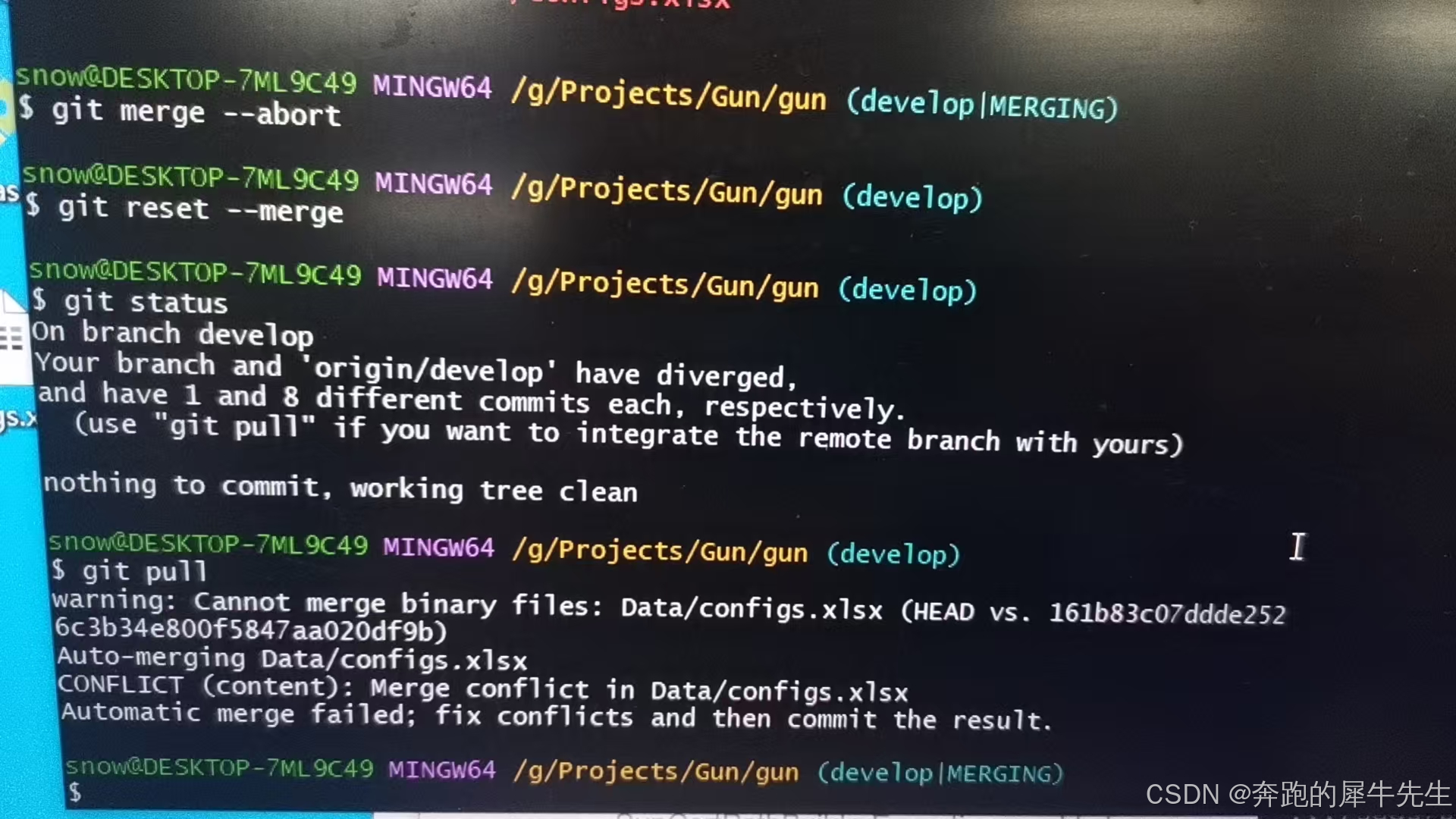
3.3 如何解决git 的合并冲突 (正确方法)
- 你的问题是合并冲突,特别是二进制文件 Data/configs.xlsx 出现冲突,Git 无法自动合并。
- 二进制文件(比如 Excel 文件)无法像文本文件一样进行合并,需要手动解决冲突。
- 以下是解决方法:
step1: 使用 git status 查看冲突的文件时哪些,git diff 看冲突的具体内容
- 检查冲突:运行 git status 查看哪些文件处于冲突状态。
- 查看冲突详情:使用 git diff 查看具体的冲突内容。
step2: 选择要留下那个版本
- 保留本地文件 git checkout --ours Data/configs.xlsx
- 选择保留远程文件:git checkout --theirs Data/configs.xlsx (一般选择这个)
step3 标记冲突已解决
- 标记冲突为已解决:对于每个已解决的冲突文件,运行
git add <文件名>将其标记为已解决。 - 确认你已经选择了正确的文件后,添加文件到暂存区:
- git add Data/configs.xlsx
step4: 完成合并
- 提交解决后的更改:
- git commit -m "Resolved merge conflict in Data/configs.xlsx"
step5: 同步代码
- 最后,将代码推送到远程仓库:git push
伪代码流程:
git status # 查看冲突文件
git diff --name-only --diff-filter=U | xargs code & # 使用code编辑器打开所有未解决的冲突文件
# 手动解决冲突...
git add . # 添加所有解决后的文件
git commit # 提交更改
4 git命令的学习
4.1 初始化 Git 仓库 git init
- 如果你的项目尚未初始化为 Git 仓库,可以使用以下命令:
- 此命令将在当前目录创建一个新的 Git 仓库。
4.2 检查当前状态git status
- 在任何操作前,建议检查当前工作区和暂存区的状态:
- 此命令会显示哪些文件已更改、哪些文件未被跟踪,以及哪些文件已准备提交。
4.3 添加更改到暂存区 git add .
- 添加单个文件: git add <文件名>
- 添加所有更改的文件:git add .
- 提示:git add . 会将当前目录及其子目录中所有更改过或新增的文件添加到暂存区。
4.4 提交更改 git commit
- 使用以下命令提交已暂存的更改到本地仓库:
- git commit -m "<提交信息>"
- -m: 提交时添加的简短描述。
- 提交信息应简洁明了,通常描述本次更改的内容
4.5 查看提交历史 git log
- 使用以下命令查看仓库的提交记录:git log
- 如果想简化显示,可以使用:git log --oneline
4.6 推送到远程仓库 git push
4.6.1 添加远程仓库
- 如果尚未设置远程仓库,可以使用以下命令:git remote add origin <远程仓库地址>
- 例如:git remote add origin https://github.com/username/repository.git
- 推送更改
4.6.2 git push
- 将本地提交推送到远程仓库:git push origin <分支名>
- 例如,推送到主分支:git push origin main
4.7 获取最新更改 git pull
- 在多人协作的情况下,先拉取远程仓库的最新更改:
- git pull origin <分支名>
git pull实质上是git fetch和git merge FETCH_HEAD的组合,它会获取(fetch)远程仓库中所有分支的更新并与你的本地分支进行合并(merge)。
4.8 合并冲突
- 如果在拉取或合并代码时发生冲突,Git 会提示需要手动解决冲突。步骤如下:
- 编辑冲突文件,解决冲突标记(<<<<<<<, =======, >>>>>>>)。
- 将解决后的文件添加到暂存区:git add <冲突文件>
- 提交解决冲突后的代码:git commit -m "Resolve merge conflict"
4.9 查看当前分支:git branch
4.10 创建新分支:git checkout -b <新分支名>
4.11 切换分支:git checkout <分支名>
4.12 删除本地分支:git branch -d <分支名>
4.13 克隆远程仓库:git clone <远程仓库地址>
5 阅读报错和处理(待完善)
https://zhuanlan.zhihu.com/p/40452986![]() https://zhuanlan.zhihu.com/p/40452986
https://zhuanlan.zhihu.com/p/40452986
